Hoy vamos a explicar cómo administrar las aplicaciones que tienen acceso a tu cuenta de Twitter. De esta manera, podrás saber a qué aplicaciones de terceros le estás dando tus datos personales de la red social, y qué datos concretos se está llevando cada una. También podrás revocarle el acceso a las aplicaciones que no quieras que sigan pudiendo obtener tus datos.
El proceso lo vamos a hacer a través de tu ordenador, entrando con el navegador a la web de Twitter. Sólo se podrá hacer de esta manera, ya que las aplicaciones móviles de la red social no te permiten gestionar los permisos para las aplicaciones.
En cuanto a los permisos en sí, lo normal es que todas las aplicaciones te pidan poder leer tus tuits, y también poder escribir en tu nombre para poder publicar cosas en tu perfil desde cada una de ellas. Es posible que alguna también te pida enviar mensajes directos, sobre todo esas que tengan una función para compartir contenido a través de ellos.
Cómo administrar las apps de terceros en Twitter
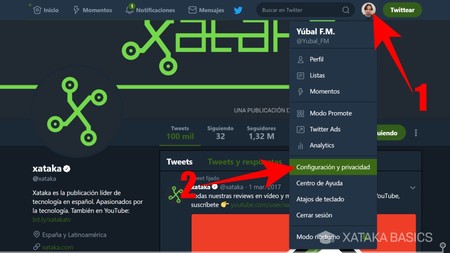
En primer lugar, en la web de Twitter haz click sobre tu foto de perfil que tienes arriba a la derecha de la pantalla (1). Haciéndolo se desplegará un menú de opciones, donde tienes que pulsar sobre la opción de Configuración y privacidad (2).
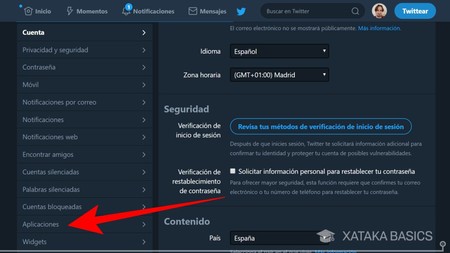
Esto te llevará a un menú completo con todos los ajustes que puedes hacer en la red social, mucho más completo que el que puedes encontrarte en la aplicación móvil. Aquí, en la columna de la izquierda pulsa sobre la opción Aplicaciones para entrar en la configuración específica de las aplicaciones que tienes conectadas a Twitter.
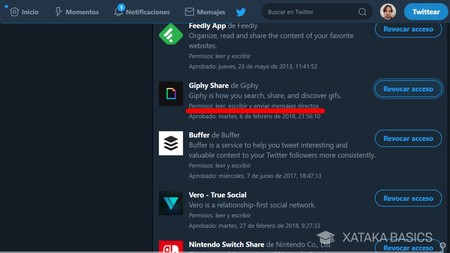
En este menú te aparecerá una gran lista con todas las aplicaciones a las que has concedido acceso a tu cuenta de Twitter. En cada una de las aplicaciones se incluirá una línea Permisos en la que se describirá a qué tipo de datos pueden acceder. Por lo general serán permisos para leer tu cuenta de Twitter y escribir en tu nombre, aunque también puede que algunas te pidan acceso a la posibilidad de enviar accesos directos.
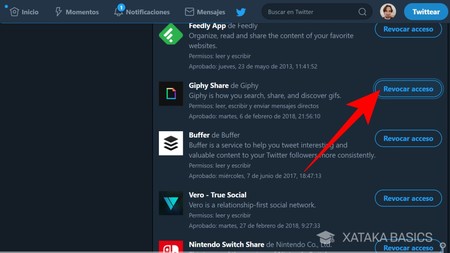
Si quieres denegarle el acceso a tu cuenta a una aplicación, pulsa sobre el botón Revocar acceso que tienes a la derecha de cada una. Lo recomendable es que elimines por lo menos el acceso a todas esas aplicaciones que hayas dejado de utilizar, ya que si en algún momento vuelves a usarlas siempre podrás volver a otorgarles permiso.
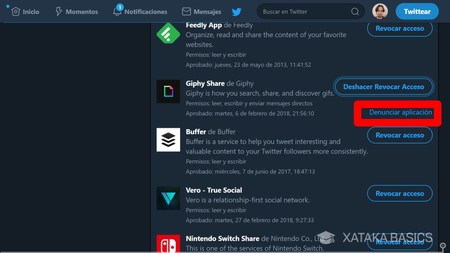
Una vez hayas eliminado el acceso de una aplicación, te aparecerá un botón Deshacer Revocar Acceso por si quieres deshacer el proceso y volver a permitirle el acceso a esa aplicación concreta. También tienes un botón Denunciar aplicación por si crees que alguna ha utilizado tus datos sin permiso o ha solicitado más permisos de los que necesita.
En Xataka | Cómo saber qué apps de terceros tienen acceso a tu información de Facebook y cómo limitársela





Entrar y enviar un comentario